Windows 10에서 깜박이는 작업 표시줄 버튼 또는 아이콘 비활성화 %
Windows 10 의 알림은 즉각적인 주의가 필요한 프로그램이나 영역에 주의를 끌기 위해 제공됩니다. 이는 문제를 신속하게 해결하는 데 도움이 되지만 일부는 성가실 수 있습니다. 특히 프로그램이 열리거나 프로그램에 변경 사항이 있는 경우 깜박이는 작업 표시줄 아이콘 또는 버튼. 아이콘이 작업 표시줄에 나타나고 깜박이기 시작하여 황금색이 됩니다. 7번(7 times) 깜박 인 후 계속 부드럽게 쿵쾅거립니다. 이 게시물에서는 작업 표시줄 버튼이나 아이콘의 깜박임을 비활성화하거나 깜박일(disable the flashing of taskbar buttons or icons) 수 있는 횟수를 변경하는(change the count) 방법을 알아봅니다 .
깜박이는 작업 표시줄 버튼 비활성화
실행 상자에 regedit 를 입력 하여 Windows 레지스트리(Windows Registry) 를 엽니다 . Windows 운영 체제 의 많은 중요한 부분에 대한 구성 정보를 저장하는 것은 Windows 레지스트리 입니다. (Windows Registry)이를 편집하여 원하는 방식으로 작동하도록 Windows 를 조정할 수 있습니다 . 그러나 Windows 레지스트리(Windows Registry) 를 수정하면 시스템에 심각한 문제가 발생할 수 있으므로 수행 중인 작업을 확인하고 계속 진행하기 전에 먼저 시스템 복원 지점을 만드십시오.
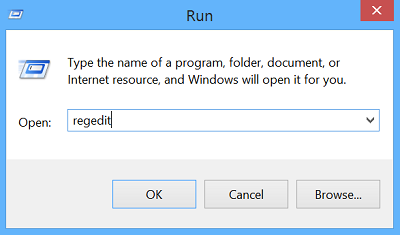
(Locate)변경하려는 레지스트리 항목이 들어 있는 하위 키를 찾아 클릭합니다 . 이를 위해 다음 경로를 찾습니다.
HKEY_CURRENT_USER\Control Panel\Desktop
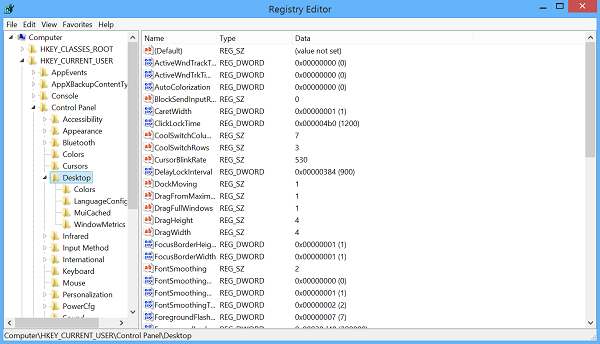
ForegroundFlashCount 항목을 두 번 클릭하고 값(Value) 데이터 필드를 0 으로 변경합니다 . 내 Windows(Windows) 컴퓨터 의 기본값 은 16진수(Hexadecimal) 7입니다 .
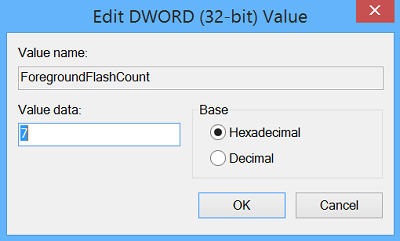
ForegroundFlashCount specifies the number of times the taskbar button flashes to notify the user that the system has activated a background window. ForegroundLockTimeout specifies the time, following user input, during which the system keeps applications from moving into the foreground. If the time elapsed since the last user input exceeds the value of the ForegroundLockTimeout entry, the window will automatically be brought to the foreground.
따라서 ForegroundLockTimeout 값이 (ForegroundLockTimeout)0 으로 설정되어 있는지 확인할 수도 있습니다 . 내 Windows 컴퓨터의 기본값은 (Windows)16진수(Hexadecimal) 30d40입니다 .
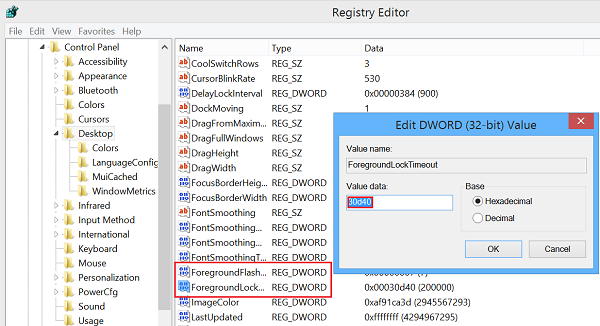
이 작업을 수행한 후 Windows(Windows) 를 다시 시작 하면 Windows 10/8.1 컴퓨터 의 작업 표시줄에 깜박이는 아이콘이 더 이상 표시되지 않습니다 .
작업 표시줄(Taskbar) 버튼이 깜박이 는 횟수 변경
작업 표시줄(Taskbar) 버튼이 깜박이 는 횟수를 변경하려면 ForegroundFlashCount 값을 기본값 7 에서 (7)1과 6 사이(between 1 and 6) 의 숫자로 변경하고 컴퓨터를 다시 시작할 수 있습니다. 플래싱을 완전히 비활성화하려면 ForegroundFlashCount 값 을 0 으로 설정할 수 있습니다 .
이것이 효과가 있는지 알려주십시오.(Let us know if this worked for you.)
다음 읽기(Read next) : Microsoft Edge 탭이 끊임없이 깜박(Microsoft Edge tab flashing incessantly) 입니다.
Related posts
Group Taskbar Icons Windows 10에서 방법
Windows 10 Autohidedesktopicons에서 바탕 화면 아이콘을 자동 숨기는 방법
작업 표시 줄 아이콘은 Windows 10에서 보이지 않고 공백이거나 누락됩니다
Windows 10의 원래 위치로 바탕 화면 icon layout 복원
Thumbnail and Icon Cache Rebuilder Windows 10
Make Explorer Taskbar는 Windows 10에 당신의 마음에 드는 폴더를 열고 바로 가기
Lock Windows 10 설정에서 Taskbar option을 비활성화하는 방법
Windows 10에서 Taskbar Hide or Show Windows Ink Workspace Button
Fix Pin Windows 10에서 Taskbar Missing로
Windows 10에서 Change Taskbar Color 수 없습니다
Windows 10에서 Desktop Icons을 변경하는 것부터 Prevent User
Windows 10의 Taskbar에 Folder or Drive를 핀으로 고정하는 방법
Windows 10에서 Taskbar Location을 변경하는 방법
Fix Volume Windows 10에서 Taskbar에서 누락 된 아이콘
Rebuild Corrupt Icon Cache, Clear Thumbnail cache Windows 10
Use TaskbarGroups Windows 10의 Taskbar 단축키를 그룹화합니다
Ultramon Smart Taskbar : 듀얼 또는 Windows 10에 대한 Multi monitor 소프트웨어
Windows 10에서 작업 표시줄에 바탕 화면 아이콘 표시를 추가하는 방법
Taskbar Windows 10에서 Windows Security icon을 숨기거나 표시하는 방법
Windows 10에서 작업 표시줄이 숨겨지지 않습니까? 해결 방법은 다음과 같습니다.
